Deschideți un prompt de comandă
Linia de comandă din Windows 10 un instrument foarte util atât convenționale, cât și pentru utilizatorii avansați. Din moment ce se poate rula programul ca administrator, și de a efectua multe alte operații folosind linia de comandă, și este într-adevăr, să se angajeze - sau acțiune, trebuie să-l introduceți în linia de comandă. Mulți utilizatori au o întrebare: cum de a deschide un prompt de comandă în Windows 10?
Pentru a deschide un prompt de comandă în Windows 10, trebuie doar să știi câteva modalități simple de a-l deschide, pe care vă vom spune în detaliu și vă va alege modul cel mai convenabil de a declanșa linia de comandă.
Linia de comandă din Windows 10 drept cauza:
Apelarea linia de comandă prin meniul „Start“.
Linia de comandă pentru a deschide meniul „Start“ va avea nici o dificultate chiar și utilizatorii ocazionali. Să înțeleagă cum să invoce linia de comandă.
Cum numim linia de comandă prin meniul „Start“? Pentru a face acest lucru, trebuie să apăsați pe pictograma „Start“, este de asemenea „Windows“, este în colțul din stânga jos al ecranului. Mai mult, în meniul care se deschide, selectați elementul de „toate aplicațiile“, noi oferim o listă de aplicații. Apoi, utilizați cursorul mouse-ului pentru a găsi folderul „Utility -Windows», faceți clic pe folderul, în ea găsim comanda rapidă Prompt comandă și faceți clic pe ea - asta e, vom invoca linia de comandă.
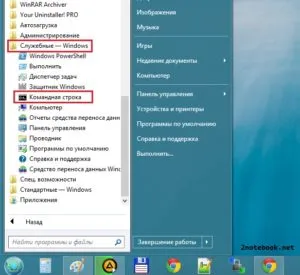

Rulați un prompt de comandă ca administrator.
La efectuarea prima metodă de a deschide un prompt de comandă, puteți constata că, în scopul de a efectua unele echipe nu au suficiente drepturi, această situație se întâmplă destul de des, și este prevăzut pentru siguranța utilizatorului și apoi se pune întrebarea: „Cum altfel le puteți include linia de comandă“?
În această situație, vom utiliza metoda de a deschide un prompt de comandă ca administrator. Deci, cum să înceapă un prompt de comandă ca administrator? Pentru a face acest lucru, pur și simplu faceți clic dreapta pe comanda rapidă „Command Prompt“ și selectați acțiunea „Executare ca administrator“, apoi confirmați acțiunea în fereastra pop-up făcând clic pe „da“ și ați terminat, linia de comandă, în acest caz, va fi deschis ca administrator.
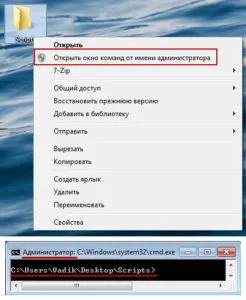
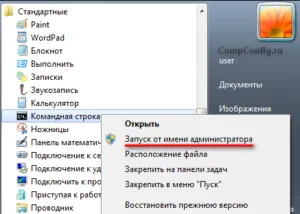
Apelarea la linia de comandă prin intermediul căutare pentru Windows.
Pentru îndeplinirea acestui proces, faceți clic pe pictograma de căutare în formă de lupă în colțul din stânga jos al ecranului și deschideți bara de căutare, de tip „Command Prompt“. Efectuat. Doar cu o lupă, puteți localiza rapid și deschise sau introduceți alte aplicații interesante pe care le sau programul care face a zecea windose chiar mai convenabil de a folosi.
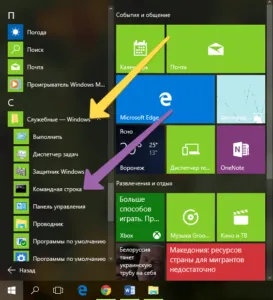
Deschideți un prompt de comandă utilizând interfața de fereastră.
În Windows 10 nu poate ieși din interfața obișnuită fereastră. De fapt, pe acest principiu, și sistem bazat. Prin urmare, există o modalitate ușoară de a rula o linie de comandă prin intermediul unui conductor standard de. Deci, cum de a începe o fereastră de prompt de comandă utilizând interfața? În orice folder are meniul File, care este deschis, făcând clic pe mouse-ul. Desigur, opțiunea de meniu cu numele corect, deschideți un prompt de comandă în cazul în care chiar și ca administrator, aveți posibilitatea să-un singur clic.
Apelarea linia de comandă din meniul de comenzi rapide.
Este destul de cel mai rapid mod de a deschide un prompt de comandă.
Cel mai rapid mod de a deschide un prompt de comandă, puteți utiliza meniul contextual al butonului „Start“, este «Ferestre». Doar faceți clic dreapta pe pictograma Windows din colțul din stânga jos al ecranului și din meniul de comenzi rapide, selectați „Command Prompt“ sau „Command Prompt (Admin).“
Asta pentru ca nu e la fel de greu, puteți suna la linia de comandă, desigur, ei nu-și amintesc dintr-o dată, dar puteți practica peste, în orice mod, și în curând vei reuși. modul linie de comandă este încă folosit în multe locuri. De exemplu, atunci când se administrează la un sistem de operare Unix sau Linux un server de web, fără a grafica GUI, atunci când configurați un computer personal (PC), pe baza unuia dintre aceste sisteme, chiar și în mai multe programe bazate pe Windows. Această cunoaștere vă va veni cu siguranță în într-o zi la îndemână, și amintiți-vă că o interfață grafică - este doar un mod de consolă schelet. Câți ani ar putea fi el, el va găsi întotdeauna locul său în mediu cu ajutorul unui calculator personal.
Cred că sunt sortate cum de a deschide un prompt de comandă în Windows 10, cum să găsească rapid cum să obțineți în App, sau cât de repede pentru a deschide un fișier de care aveți nevoie. Sper că ați inclus un asistent, ca linia de comandă este mult mai ușor pentru tine de a lucra la calculator.